在使用Windows7操作系统时,有时会遇到开机错误代码0xc000000f的问题,这会导致系统无法正常启动。本文将为您详细介绍解决Win7开机错误0xc000000f的流程和方法。
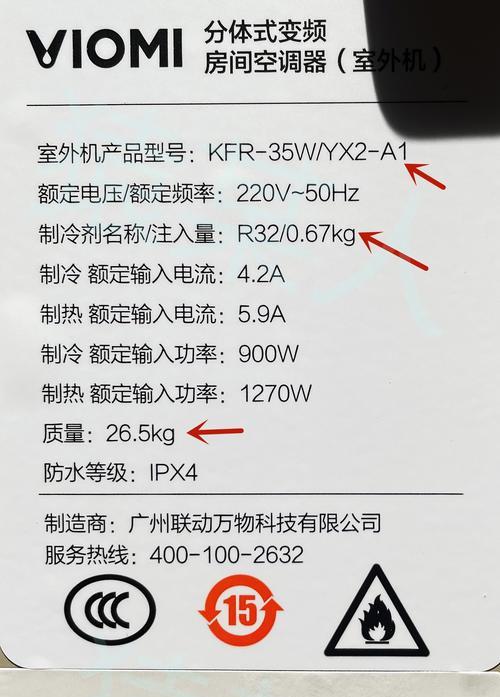
了解错误代码0xc000000f的含义和原因
错误代码0xc000000f通常表示Windows引导加载程序(BootManager)在加载操作系统时遇到了问题。可能的原因包括硬盘故障、操作系统文件损坏、启动分区错误或BIOS设置错误等。
备份重要数据
在进行修复之前,务必备份您的重要数据。由于修复过程中可能会涉及到硬盘分区的操作,备份可以保证您的数据安全,以防修复过程中造成数据丢失。
使用系统修复工具修复启动问题
Windows7提供了系统修复工具,可以帮助我们自动修复启动问题。在启动时按下F8键,选择“修复你的计算机”,然后按照提示进行操作。
重新建立启动分区
如果系统修复工具无法解决问题,您可以尝试重新建立启动分区。通过使用Diskpart命令或者第三方分区工具,您可以重建启动分区并修复启动问题。
修复操作系统文件
操作系统文件的损坏也是引起0xc000000f错误的常见原因。您可以使用Windows7安装光盘或USB启动盘,进入修复模式,然后使用命令行工具如SFC(SystemFileChecker)进行操作系统文件修复。
检查BIOS设置
错误的BIOS设置也可能导致0xc000000f错误的发生。您可以进入BIOS界面,检查启动顺序、硬盘模式(IDE、AHCI或RAID)等设置是否正确。
修复引导记录
有时候,修复引导记录也可以解决0xc000000f错误。您可以使用Bootrec工具来修复引导记录,命令如“bootrec/fixmbr”、“bootrec/fixboot”和“bootrec/rebuildbcd”。
检测硬盘故障
硬盘故障也是引起0xc000000f错误的一个可能原因。您可以使用硬盘健康检测工具来检测硬盘是否有故障,并采取相应的措施修复或更换硬盘。
使用系统还原
如果您之前曾经创建了系统还原点,您可以尝试使用系统还原来解决启动错误。通过进入修复模式,选择系统还原选项,按照提示选择合适的还原点即可。
更新驱动程序
有时候旧版本的驱动程序也可能引起启动错误。您可以尝试更新硬件驱动程序到最新版本,以解决0xc000000f错误。
使用第三方启动修复工具
如果以上方法无法解决问题,您还可以尝试使用第三方启动修复工具。这些工具通常提供了更强大的功能和更多的选项,可以帮助您解决启动错误。
联系技术支持
如果您对上述方法不太熟悉或者遇到了其他问题,可以联系计算机厂商的技术支持或专业的计算机维修人员,寻求进一步的帮助和指导。
避免类似问题的发生
为了避免类似的启动错误发生,您可以定期备份重要数据、保持系统和驱动程序的更新、避免非法软件和恶意网站,并定期进行硬件检测和维护。
Win7开机0xc000000f错误是一个常见而又令人困扰的问题,但通过了解其原因和采取相应的修复步骤,我们可以解决这个问题并恢复系统的正常启动。
参考链接和附注
在本文中,我们介绍了解决Win7开机0xc000000f错误的流程和方法,但具体步骤可能因个人情况而异。如果您遇到问题,请谨慎操作,并参考官方文档、技术论坛或请专业人士提供帮助。
解决Win7开机错误0xc000000f的修复流程
当我们使用Windows7操作系统时,有时会遇到开机时出现0xc000000f错误的情况。这个错误代码表示系统无法正确加载启动配置文件,导致系统无法正常启动。为了帮助用户解决这个问题,本文将详细介绍Win7开机0xc000000f的修复流程,并提供相关故障排除方法和解决方案。
一:检查硬件连接是否正常
在解决0xc000000f错误之前,首先要确保电脑的硬件连接正常,包括硬盘、内存条、显卡等。检查这些硬件是否松动或损坏,并重新插拔一下确保连接稳固。
二:检查启动配置文件
0xc000000f错误通常是由于启动配置文件损坏或丢失所导致的。打开系统修复环境,在命令提示符下输入"bootrec/scanos"命令,以扫描操作系统。如果出现了Windows7的安装位置,则表示启动配置文件存在。
三:重建启动配置文件
如果扫描操作系统后未找到Windows7的安装位置,可以尝试重建启动配置文件。在命令提示符下输入"bootrec/fixmbr"命令,以修复主引导记录(MBR);然后输入"bootrec/fixboot"命令,以修复引导扇区;最后输入"bootrec/rebuildbcd"命令,以重建启动配置文件。
四:修复系统文件
有时,0xc000000f错误可能是由于系统文件损坏所致。打开系统修复环境,在命令提示符下输入"sfc/scannow"命令,以扫描和修复系统文件。这个过程可能需要一些时间,请耐心等待。
五:检查硬盘错误
硬盘错误也可能导致0xc000000f错误的出现。在系统修复环境中,输入"chkdsk/r"命令,以检查和修复硬盘错误。这个过程可能需要一段时间,并且在修复过程中会要求重新启动电脑。
六:使用系统还原
如果之前有进行系统还原的话,可以尝试使用系统还原功能来恢复系统到之前正常运行的状态。打开系统修复环境,选择系统还原选项,并按照提示进行操作。
七:重新安装引导管理器
如果以上方法都无效,可以尝试重新安装引导管理器。在系统修复环境中,输入"bootrec/rebuildbcd"命令,并按照提示进行操作。这个过程将重新安装引导管理器,以修复可能存在的问题。
八:检查硬件故障
如果以上方法都未能解决0xc000000f错误,可能是由于硬件故障导致的。可以尝试更换硬件组件,如硬盘、内存条等,并重新进行修复流程。
九:联系技术支持
如果您对修复流程不太熟悉或遇到了其他问题,建议联系相关技术支持团队寻求帮助。他们可以根据具体情况提供更专业的解决方案。
十:预防措施和注意事项
为了避免出现0xc000000f错误,我们还需要注意一些预防措施。定期备份重要数据,安装可靠的杀毒软件和更新操作系统,避免不正当的操作等,都可以帮助我们减少系统故障的发生。
十一:小结修复流程
通过检查硬件连接、修复启动配置文件、修复系统文件、检查硬盘错误、使用系统还原、重新安装引导管理器等一系列步骤,我们可以尝试解决Win7开机0xc000000f错误。如果以上方法都不起作用,可能需要考虑硬件故障的可能性,并联系技术支持团队进行进一步的排查和修复。
十二:修复流程的重要性
对于Win7开机0xc000000f错误的修复流程,它是我们解决这个问题的关键所在。只有按照正确的步骤进行修复,才能更高效地解决问题,避免不必要的损失和麻烦。
十三:故障排除方法的灵活性
在修复过程中,我们需要根据具体情况进行灵活调整。有时可能需要尝试多个方法才能找到正确的解决方案。我们应该耐心、细心地进行故障排除,并根据实际情况进行调整。
十四:持续学习与提高修复能力
对于这种常见的系统错误,我们应该持续学习和提高自己的修复能力。掌握基本的故障排除技能和修复流程,可以帮助我们更好地解决类似问题,并提高我们对计算机系统的理解和掌握。
十五:
Win7开机错误0xc000000f是一个常见的系统故障,但通过正确的修复流程和相关故障排除方法,我们可以很好地解决这个问题。在修复过程中,我们应该注意硬件连接、启动配置文件、系统文件、硬盘错误等方面,并根据具体情况进行修复。同时,定期备份数据和保持操作系统的安全性也是重要的预防措施。
标签: #空调代码









